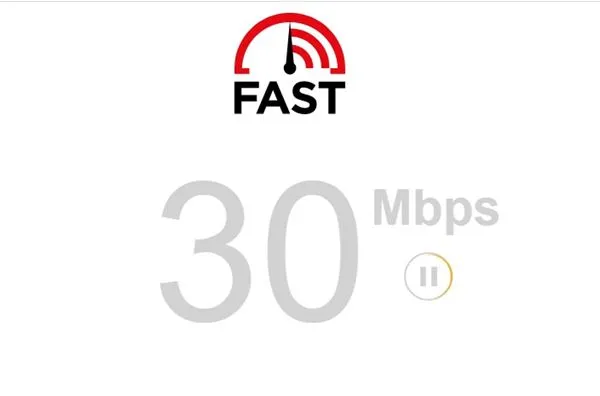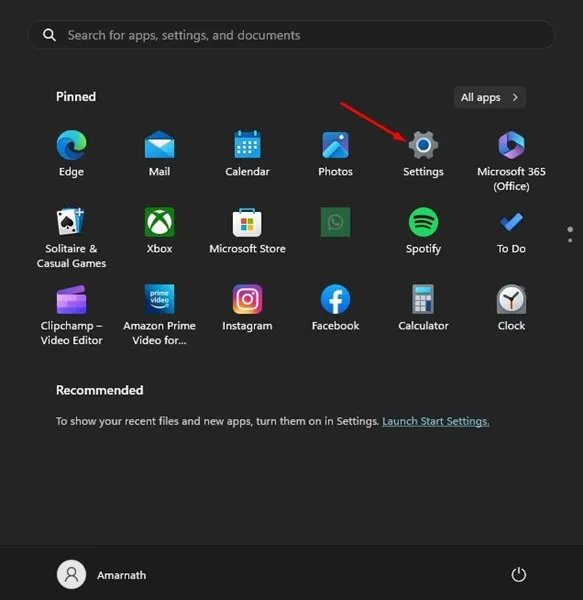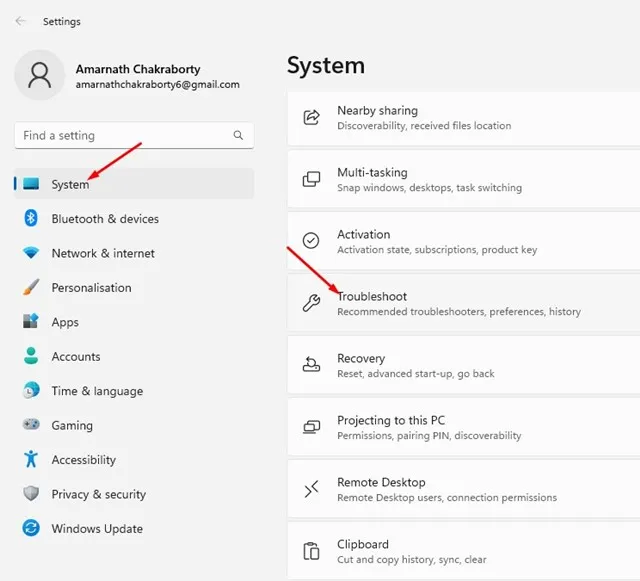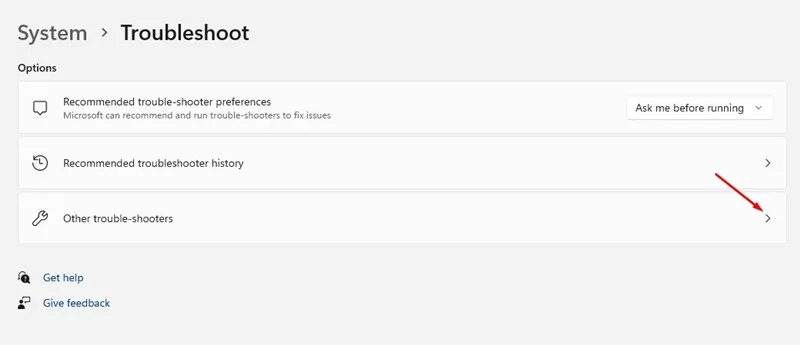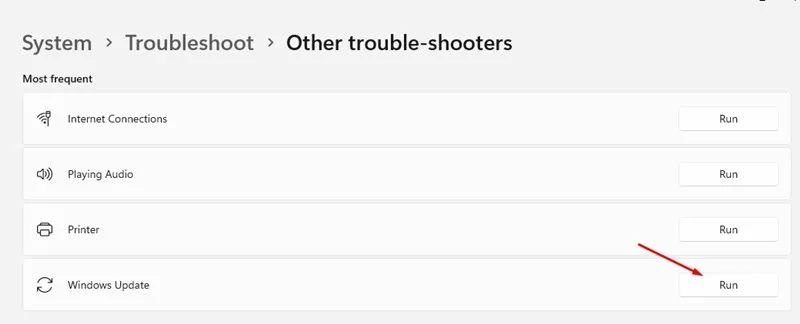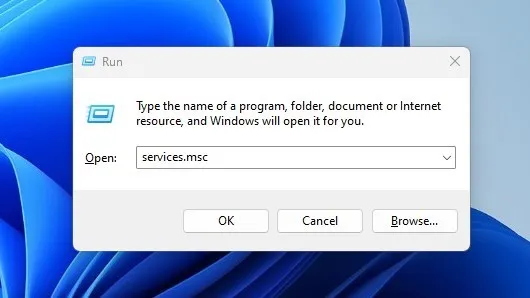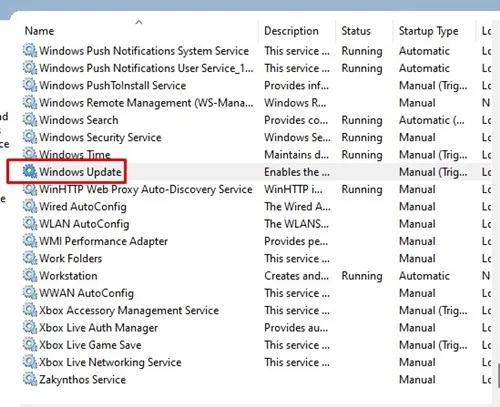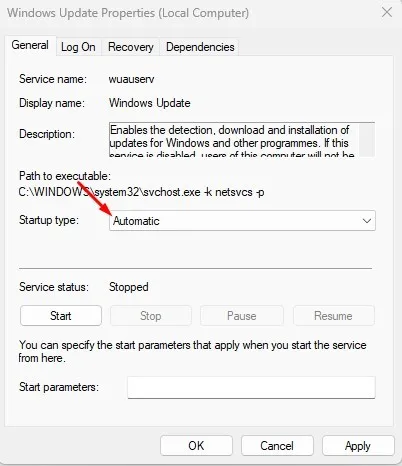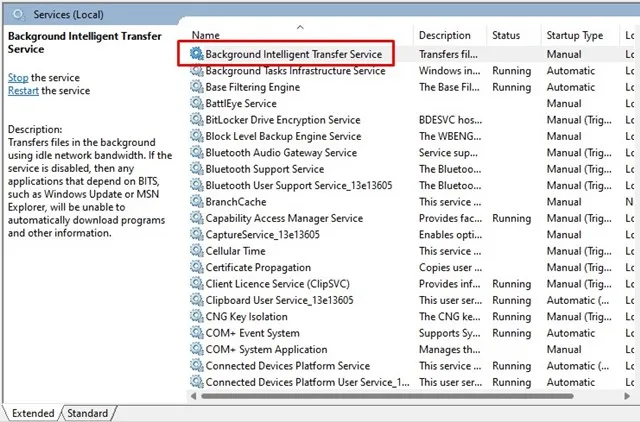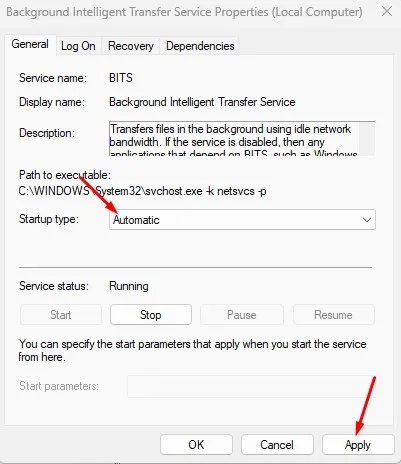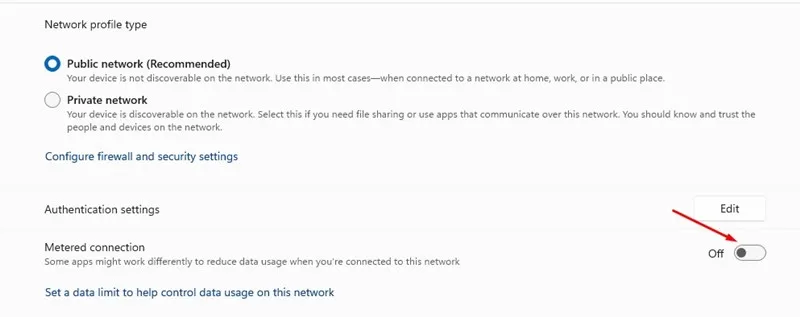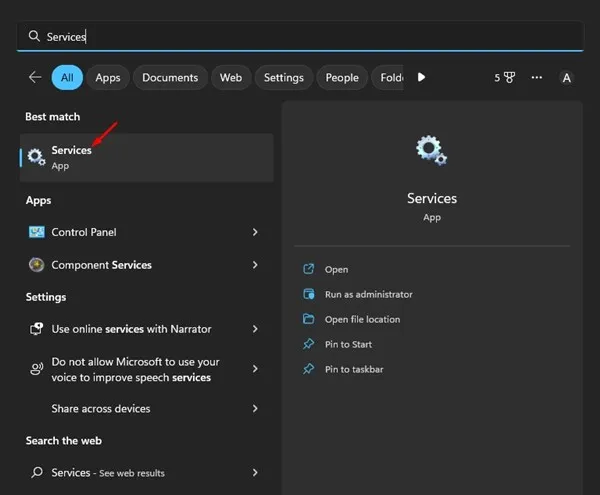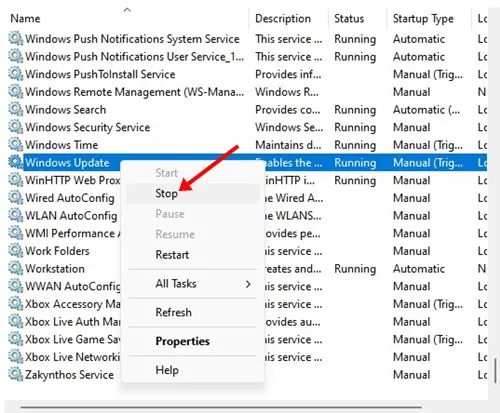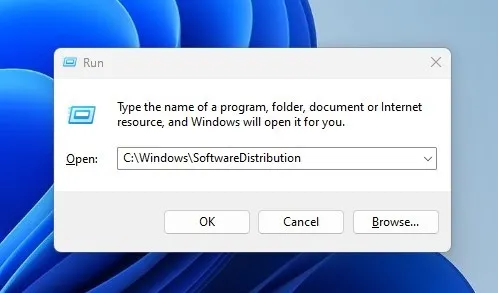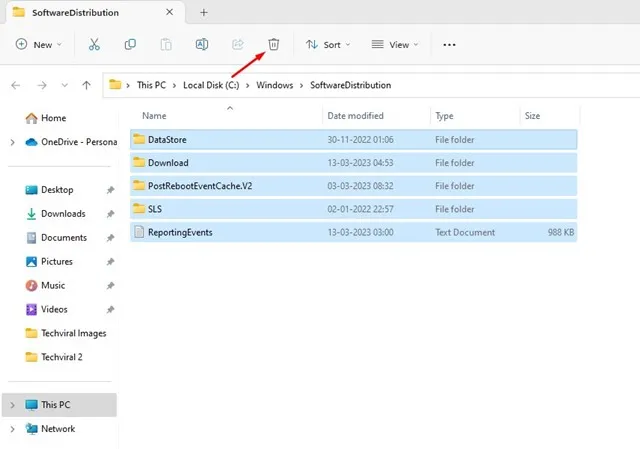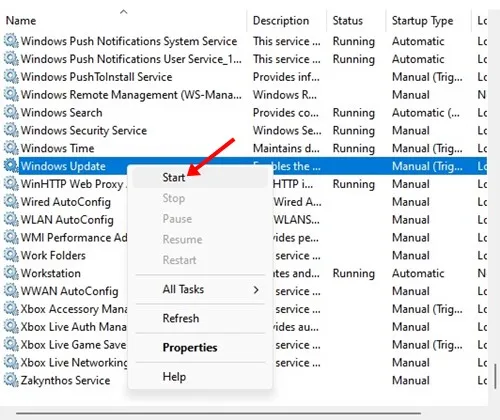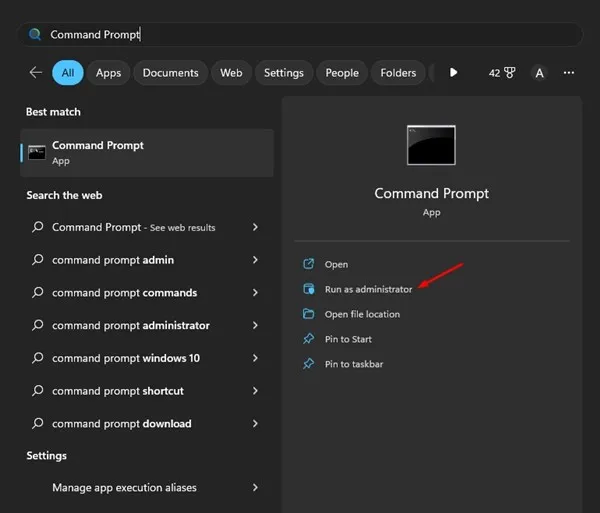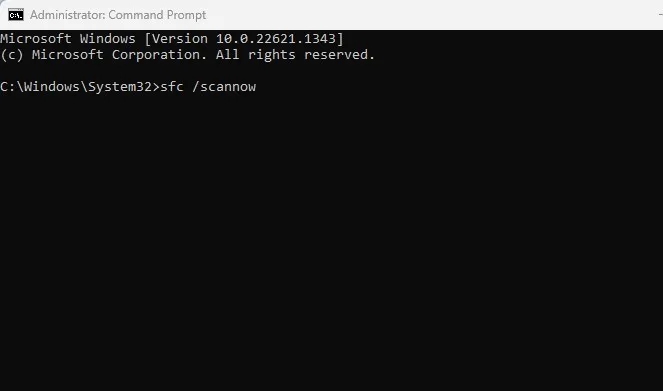L-aġġornamenti tal-Windows 11 huma importanti, u huma rilaxxati spiss. Jekk qed tuża l-Beta jew Dev Builds tal-Windows 11, m'għandekx titlef l-ebda aġġornamenti peress li l-aktar fihom bug fixes u karatteristiċi ġodda.
Madankollu, il-problema li l-utenti tal-Windows 11 qed jiffaċċjaw bħalissa hija "Aġġornamenti mhux tniżżil". Ħafna utenti tal-Windows 11 irrappurtaw li l-aġġornamenti tal-Windows 11 mhumiex qed iniżżlu fuq il-PC tagħhom.
Għalhekk, jekk int utent tal-Windows 11 u qed tittratta l-istess kwistjoni, kompli aqra l-artiklu. Hawn taħt, qsamna xi wħud mill-aħjar modi biex nirranġawha Aġġornamenti tal-Windows 11 mhux qed jitniżżel jew tinstallahom.
Għaliex mhux qed jitniżżel Windows 11 Update?
Il-problemi tal-aġġornament tal-Windows 11 huma ġeneralment relatati mal-konnessjoni tal-internet u l-fajls tas-sistema problematiċi. Xi affarijiet oħra jistgħu jikkawżaw problemi ta 'aġġornament tal-Windows 11 ukoll.
Aħna elenkajna xi wħud mir-raġunijiet ewlenin għaliex l-aġġornament tal-Windows 11 mhux se tniżżel.
- bug jew glitch
- L-internet tiegħek mhux qed jaħdem.
- Il-fajls tas-sistema tal-Windows huma korrotti.
- Is-servizzi tal-Windows huma diżattivati.
- Qed tuża VPN / proxy server.
- Inqas spazju għall-ħażna.
Dawn huma r-raġunijiet ewlenin għaliex l-aġġornamenti tal-Windows 11 mhux se jniżżlu jew jinstallaw.
Kif tirranġa l-kwistjoni tal-aġġornamenti tal-Windows 11 li ma tniżżilx?
Issa li taf ir-raġunijiet kollha possibbli għaliex l-aġġornamenti tal-Windows 11 mhux se tniżżel, tista 'ssolvi l-problema b'mod aktar effettiv. Ara kif tiffissa l-aġġornamenti tal-Windows 11 li ma jinstallawx il-kwistjoni.
1. Ibda mill-ġdid il-kompjuter tiegħek Windows 11
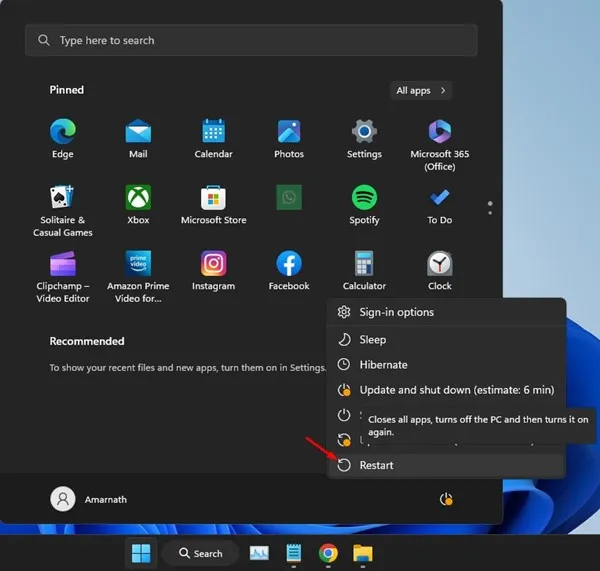
Jekk ma bdejtx it-tagħmir Windows 11 tiegħek għal xi żmien, issa huwa ż-żmien perfett biex terġa 'tibda. Ristartjar se jeskludi żbalji u glitches li jipprevjenu s-servizz Windows Update milli jaħdem.
Il-bidu mill-ġdid tal-kompjuter tiegħek huwa l-aħjar mod biex teħles minn bugs u żbalji temporanji. Se jġedded ukoll il-memorja u jerġa 'jibda s-servizzi tal-Windows Update.
Għal dan, ikklikkja fuq il-buttuna Start Windows 11, il-menu Power, u agħżel Nerġgħu. Wara li terġa 'tibda, erġa' ħaddem Windows Update.
2. Iċċekkja l-konnessjoni tal-internet tiegħek
Ukoll, hija meħtieġa konnessjoni tal-Internet biex tniżżel Windows Update. Jekk l-internet tiegħek huwa instabbli, Windows Update ikollu problemi biex tniżżel fajls mis-servers tiegħu.
Għalhekk, jekk l-aġġornamenti tal-Windows 11 mhumiex qed iniżżlu fuq it-tagħmir tiegħek, trid tiċċekkja għal kwistjonijiet tal-internet. Tista' tuża kwalunkwe websajt tat-test tal-veloċità biex tiddetermina l-veloċità u l-istabbiltà tal-internet tiegħek.
3. Ħaddem il-Windows Update troubleshooter
Windows 11 minn Microsoft għandu soluzzjoni għall-problemi tal-aġġornament li jiskenja u jiffissa kull problema relatata mas-servizz tal-Windows Update. Tista 'tmexxiha biex tiffissa Aġġornamenti tal-Windows 11 mhux qed jitniżżel .
1. Ikklikkja fuq il-menu Start Windows 11 u agħżel “ Settings ".
2. F'Settings, aqleb għat-tab Sistema. Fuq in-naħa tal-lemin, agħżel sib l-iżbalji u ssolviha ".
3. Sussegwentement, f'Isolvi l-problemi, ikklikkja fuq “ Għodda oħra għas-soluzzjoni tal-problemi "
4. F'soluzzjonijiet oħra tal-problemi, ikklikkja fuq il-“ impjieg ħdejn Windows Update.
Dak hu! Dan se jniedi l-issolvi l-problemi tal-Windows Update. Ikollok bżonn issegwi l-istruzzjonijiet fuq l-iskrin biex tlesti l-proċess tas-soluzzjoni tal-problemi.
4. Ippermetti Servizzi ta' Aġġornament tal-Windows
Applikazzjonijiet malizzjużi kultant jistgħu jwaqqfu s-servizzi tal-Windows Update milli jaħdmu. Meta s-servizzi tal-Windows Updater ikunu diżattivati, Windows 11 mhux se jiċċekkja għal aġġornamenti.
Anke jekk tħaddem manwalment l-għodda tal-Windows Update, tonqos milli tniżżel l-aġġornamenti. Għalhekk, trid tiżgura li s-servizzi tal-Windows Update huma attivati u jaħdmu.
1. Agħfas Ċavetta tal-Windows + R biex tiftaħ il-kaxxa tad-djalogu RUN. Fil-kaxxa ta 'dialog RUN, ittajpja MSC u agħfas il-buttuna Enter.
2. Dan se tiftaħ l-app Servizzi. Trid issib servizz.” Windows Update u tikklikkjaha darbtejn.
3. Fil-proprjetajiet tal-Windows Update, agħżel “ awtomatiku fil-lista drop-down tat-tip tal-Istartjar u kklikkja l-buttuna Applikazzjoni ".
4. Issa, sib u kklikkja darbtejn fuq “ Servizz ta' Trasferiment Intelliġenti ta' Sfond ".
5. Sussegwentement, fil-proprjetajiet tas-Servizz ta' Trasferiment Intelliġenti fl-Isfond, agħżel “ awtomatiku Tip tal-istartjar u kklikkja l-buttuna "Implimentazzjoni" .
Dak hu! Wara li tagħmel il-bidliet, ibda mill-ġdid il-kompjuter Windows tiegħek.
5. Iċċekkja l-ispazju tal-ħażna tiegħek
L-aġġornamenti tal-Windows ħafna drabi huma enormi, u huwa rakkomandat li jkollok mill-inqas 20GB ta 'spazju għall-ħażna b'xejn biex tinstalla l-aġġornamenti bla xkiel.
Jekk tista 'tniżżel l-aġġornamenti iżda qed tikseb żbalji waqt li tinstallahom, allura trid tiċċekkja l-ispazju tal-ħażna.
Il-Windows jista' jonqos milli tniżżel jew tinstalla aġġornamenti tas-sistema jekk għandek spazju limitat għall-ħażna. Għalhekk, ħeles spazju għall-ħażna qabel tniżżel l-aġġornamenti tal-Windows.
6. Iddiżattiva konnessjoni mkejla
Jista' jkun li ssettjajt WiFi bħala konnessjoni limitata. Meta tissettja kwalunkwe netwerk bħala konnessjoni bil-meter, tnaqqas il-konsum tad-dejta. Biex tirriserva d-dejta tal-WiFi, Windows jista’ jieqaf jiċċekkja għal aġġornamenti disponibbli.
- Tista 'ssolvi l-problema billi tiddiżattiva l-konnessjoni bil-meter. Hawn kif tagħmel dan.
- Iftaħ Settings u mur Netwerk u l-Internet .
- Fuq in-naħa tal-lemin, ikklikkja fuq WiFi/Ethernet.
- Sussegwentement, agħżel il-WiFi/Ethernet konnessi u itfi impjieg " konnessjoni ratata ".
Dak hu! Dan huwa kif tista 'titfi konnettività limitata fuq il-PC Windows 11 tiegħek.
7. Ħassar il-fajls ta 'aġġornament mill-folder ta' SoftwareDistribution
SoftwareDistribution huwa folder fejn Windows 11 jaħżen il-fajls kollha tal-aġġornament. Il-fajls tal-aġġornament huma maħżuna f'dan il-folder u huma installati awtomatikament fid-data u l-ħin speċifikati.
Jekk Windows 11 mhux qed tniżżel jew tinstalla aġġornament, tista 'tipprova tħassar l-aġġornament eżistenti minn dan il-folder biex issolvi l-problema. Hawn dak li għandek bżonn tagħmel.
1. L-ewwel, ikklikkja fuq Windows 11 fittex u ttajpja Servizzi. Sussegwentement, iftaħ app Servizzi mil-lista.
2. Fis-Servizzi, ikklikkja bil-lemin Windows Update u agħżel " itfi ".
3. Issa tiftaħ il-kaxxa ta 'dialog RUN (Windows Key + R) , u ittajpja t-triq li ġejja, imbagħad agħfas Enter.
C:\Windows\SoftwareDistribution
4. Dan se jiftaħ folder SoftwareDistribuzzjoni .
5. Ikklikkja bil-lemin fuq il-fajls kollha u agħżel “ ħassar "
6. Issa iftaħ Servizzi mill-ġdid, ikklikkja bil-lemin fuq Windows Update, u agħżel “ Ibda ".
Dak hu! Wara li tagħmel il-bidliet, kun żgur li terġa 'tibda l-kompjuter tiegħek.
8. Mexxi l-Kontrollur tal-Fajl tas-Sistema
L-utilità System File Checker hija mfassla biex issib u tiswija fajls tas-sistema bil-ħsara. Huwa utli u faċli biex tiffissa L-aġġornamenti tal-Windows 11 ma jinstallawx problemi . Hawn dak li għandek bżonn tagħmel.
1. Ikklikkja fuq Windows 11 tfittxija u ttajpja CMD. Ikklikkja bil-lemin fuq Kmand Prompt u agħżel Mexxi bħala Amministratur.
2. Meta l-Prompt tal-Kmand jinfetaħ, waħħal il-kmand u agħfas Enter.
SFC /scannow
Dak hu! Dan se jniedi l-utilità System File Checker fuq il-kompjuter tiegħek. Trid tistenna bil-paċenzja biex jitlesta l-iskan.
Dawn huma xi modi sempliċi biex jiġu ffissati l-aġġornamenti tal-Windows 11 li mhumiex iniżżlu jew jinstallaw. Aħna żgur li dawn il-metodi jgħinuk biex tinstalla l-aġġornamenti kollha tal-Windows 11 faċilment. Jekk il-metodi ma għenukx, tista' tistaqsi mistoqsija fuq il-Forum tal-Microsoft jew ireġġa' lura l-verżjoni tal-OS tiegħek.
Jekk għandek bżonn aktar għajnuna bil-kwistjonijiet tal-aġġornament tal-Windows 11, għarrafna fil-kummenti hawn taħt. Ukoll, jekk l-artiklu għenek, kun żgur li taqsamha mal-ħbieb tiegħek.